
Cómo eliminar mensajes/contactos en un teléfono Samsung con 5 métodos

Capturando el mercado global, Samsung, el grupo multinacional más grande de Corea del Sur, ha estado vendiendo sus dispositivos móviles electrónicos a una gran cantidad de consumidores en todo el mundo. Los teléfonos inteligentes de Samsung, especialmente la serie Samsung Galaxy S y la serie Note, son extraordinariamente favorecidos por muchos, particularmente por los trabajadores de cuello blanco y los estudiantes universitarios. Es posible que tenga un gran interés en las nuevas funciones de su teléfono, pero también debe tomar nota de lo que requiere cuando necesita administrar sus contactos y mensajes de texto. ¿Hay algún momento en el que quieras saber cómo eliminar mensajes en un teléfono Samsung? Le mostraremos algunas formas de eliminar mensajes/contactos de spam en teléfonos Samsung.
¿Cómo se eliminan los mensajes en un teléfono Samsung? El método más común es eliminar manualmente dentro de la aplicación. A continuación se explica cómo eliminar mensajes de texto individuales en Samsung Galaxy s22/23/24 manualmente.
Paso 1. Abra la aplicación Mensajería en su teléfono Samsung.
Paso 2. Mantén pulsado el mensaje que quieras eliminar hasta que aparezca un menú.
Paso 3. Seleccione "Eliminar" en las opciones del menú. A continuación, confirme la eliminación cuando se le solicite.
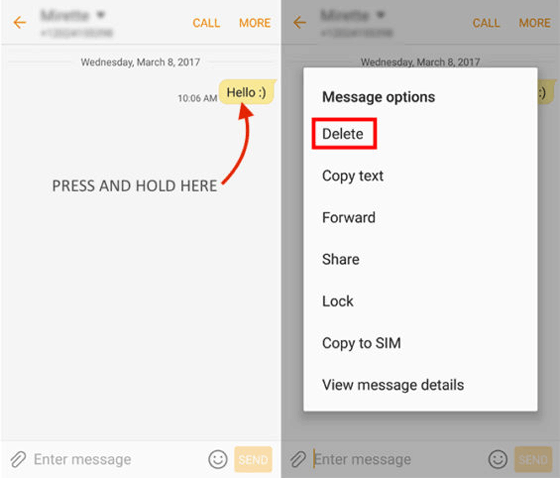
Leer más:
5 formas efectivas de imprimir mensajes de texto de Samsung
Al igual que eliminar mensajes de texto, eliminar contactos en teléfonos Samsung también es fácil. La forma más sencilla sigue siendo eliminarlo directamente desde la aplicación de contactos. Siga estos pasos para eliminar contactos del teléfono Samsung:
Paso 1. Abra la aplicación Contactos en su dispositivo Samsung.
Paso 2. Desplácese por la lista o use la barra de búsqueda para ubicar el contacto que desea eliminar.
Paso 3. Toque el contacto para abrir sus datos.
Paso 4. Pulsa el botón "Editar" (icono de lápiz) o el menú "Más opciones" (tres puntos verticales) y selecciona "Eliminar" o "Eliminar".
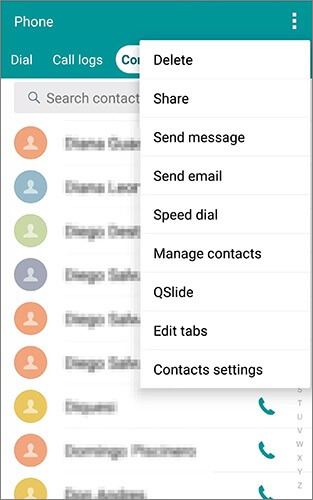
Te puede gustar:
¿Cómo crear una copia de seguridad de contactos de Samsung? [7 maneras para ti]
¿No puedes eliminar mensajes en tu teléfono Samsung? Los métodos anteriores no pueden eliminar permanentemente los SMS y los contactos en los teléfonos Samsung. Si desea eliminarlos permanentemente, puede probar el software Coolmuster Android Eraser. Coolmuster Android Eraser es un software profesional de borrado de datos. Puede eliminar todo en su teléfono Samsung, incluidos, entre otros, mensajes de texto y contactos. Proporciona tres niveles de borrado de datos: bajo, medio y alto. Puedes elegir según lo que quieras. Además de los teléfonos Samsung, también es compatible con la mayoría de los modelos de teléfonos Android, como Huawei, Xiaomi y Vivo.
Características principales de Coolmuster Android Eraser
¿Cómo eliminar textos/contactos individuales en Samsung S23/24 por Coolmuster Android Eraser? Aquí tienes una guía paso a paso.
01Instale, descargue y abra Coolmuster Android Eraser. Después de eso, conecte su teléfono Samsung a la computadora con un cable USB o Wi-Fi.

02Una vez conectado, presione el botón "Borrar" para comenzar el proceso.

03Ahora, puede elegir el nivel de seguridad preferido entre los tres niveles: Bajo, Medio o Alto. Después de hacer su elección, haga clic en "Aceptar" para continuar.

04Después de la confirmación, el software escaneará rápidamente su teléfono Android en busca de archivos e iniciará el procedimiento de borrado de datos.

Consulte también:
Cómo recuperar textos eliminados en Samsung [Fácil y efectivo]
Herramienta de recuperación de Samsung: un análisis crítico de 9 programas populares
A excepción de Coolmaster Android Eraser, Coolmaster Android Assistant también puede eliminar mensajes y contactos en teléfonos Samsung. Además de poder eliminar mensajes de texto y contactos, también Coolmuster Android Assistant puede transferirlos entre computadoras y teléfonos móviles y puede editar, agregar, enviar o restaurar mensajes de texto directamente en computadoras, así como editar contactos directamente en computadoras. También admite videos, imágenes, música y más, además de mensajes de texto y contactos. Además, también puede hacer una copia de seguridad y restaurar todos los datos en Android teléfonos con un solo clic. Al igual que Coolmuster Android Eraser, también es compatible con la gran mayoría de Android marcas de teléfonos.
Características principales de Coolmuster Android Assistant
A continuación se muestra el tutorial sobre cómo eliminar mensajes en un teléfono Samsung con Coolmuster Android Assistant:
01Descargue, instale y ejecute Coolmuster Android Assistant en su computadora. Al abrirlo, encontrará la siguiente interfaz. Elija "AsistenteAndroid " de la lista de opciones.

02Seleccione USB o Wi-Fi para conectar su teléfono Samsung a su computadora.

03Una vez conectado, elija "SMS" en el panel izquierdo. Todos los mensajes de texto en su teléfono se mostrarán aquí. Marque el SMS que desea eliminar y luego haga clic en "Eliminar" en la parte superior de la página.

Si desea eliminar contactos de un teléfono Samsung a través de este software, los pasos son los mismos que para eliminar mensajes de texto. Después de una conexión exitosa, seleccione la categoría "Contacto", marque el contacto que desea eliminar y haga clic en "Eliminar" para completar la tarea.

No te puedes perder:
Solucionar problemas: Mis mensajes de texto desaparecieron en mi teléfono Android (confiable)
[Resuelto] ¿Dónde se almacenan los mensajes de texto en Android teléfono?
Si no desea utilizar software de terceros pero desea eliminar por completo los mensajes y contactos en su teléfono Samsung, puede intentar restaurar la configuración de fábrica. Tenga en cuenta que este método eliminará todos los datos de su teléfono, así que opere con precaución. Será mejor que hagas una copia de seguridad de tu teléfono Samsung antes de hacerlo. Para ello, sigue estos pasos:
Paso 1. Vaya a la interfaz de configuración del teléfono Samsung. Busque y presione la opción "Copia de seguridad y reinicio".

Paso 2. Verá la opción "Restablecimiento de datos de fábrica". Tóquelo, luego haga clic en "RESTABLECER DISPOSITIVO".

Paso 3. Aparecerá un cuadro de diálogo emergente en la pantalla de su teléfono, con las palabras "eliminar todo el contenido" escritas en él. Haga clic en él y su teléfono Samsung volverá inmediatamente a su configuración de fábrica. Esto eliminará todos los datos de su teléfono, incluidos los mensajes de texto y los contactos.
Estos son los 5 métodos mencionados anteriormente que pueden ayudarlo a eliminar mensajes/contactos en su teléfono Samsung, pero solo Coolmuster Android Eraser puede eliminarlos permanentemente sin recuperación, incluidos los mensajes existentes y eliminados. Si desea administrar sus mensajes de texto o contactos en Samsung, le recomendamos que utilice Coolmuster Android Assistant, un software profesional de gestión de datos. Si tiene alguna pregunta sobre este tema, no dude en dejar un mensaje en la sección de comentarios. Le responderemos lo antes posible. Gracias por leer.
Artículos relacionados:
Cómo transferir datos de Samsung a Samsung: guía paso a paso
Cómo transferir contactos de Samsung a PC [6 formas útiles]
Recuperación de contactos de Samsung: las 5 mejores formas de restaurar contactos en Samsung
¿Cómo eliminar permanentemente los mensajes de texto en Android?
2 formas de recuperar mensajes de texto eliminados de Android tarjeta SIM

 Borrador y limpiador de teléfonos
Borrador y limpiador de teléfonos
 Cómo eliminar mensajes/contactos en un teléfono Samsung con 5 métodos
Cómo eliminar mensajes/contactos en un teléfono Samsung con 5 métodos





